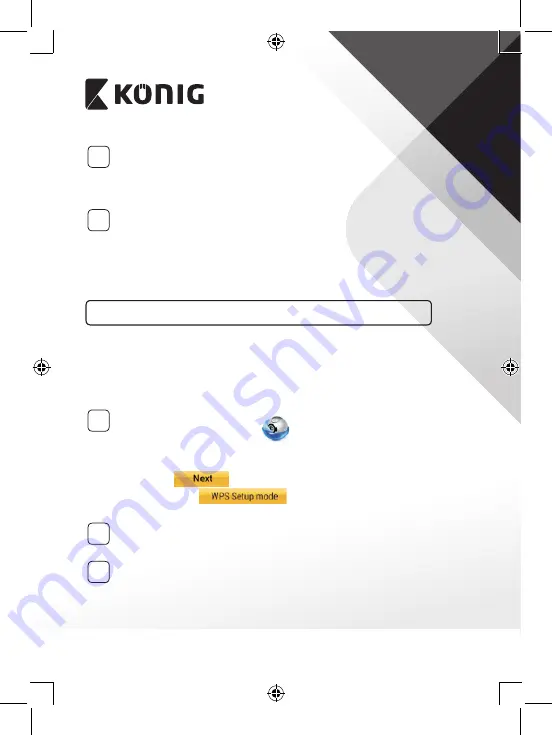
DEUTSCH
17
11
Nach dem Erhalt dieser Informationen wird das IP-Babyfon gestartet.
Warten Sie, bis die Kamera hochgefahren ist und die Verbindung mit
Ihrem Wi-Fi-Router hergestellt hat. Nach der erfolgreichen Verbindung
leuchtet die LED-Statusanzeige orange. Der Vorgang kann bis zu
5 Minuten dauern.
12
Wählen Sie in der „uCare Cam“ App den Kameranamen für die
Verbindung aus.
Hinweis: Falls die LED-Statusanzeige nicht orange leuchtet, überprüfen
Sie Ihren Wi-Fi-Router und vergewissern Sie sich, dass sich das IP-Babyfon
in der Signalreichweite Ihres Wi-Fi-Routers befindet. Führen Sie dann den
Setup erneut durch.
Installation des IP‑Babyfons per WPS‑Verbindungsmodus
Falls Ihr Wi-Fi-Router über eine WPS-Taste (Wi-Fi Protected Setup) verfügt,
können Sie diese für den Setup des IP-Babyfons verwenden. (WPA/WPA2-
Verschlüsselung im Router muss aktiviert sein). Suchen Sie an Ihrem Wi-Fi-
Router die Taste mit der Kennzeichnung „WPS“. Einige Tasten haben auch die
Kennzeichnung „QSS“ oder „AOSS“
1
Wi‑Fi einrichten – WPS‑Modus
Öffnen Sie die „uCare Cam“ App
und wählen Sie die Option „Wi-Fi Setting“ oder „Wi-Fi Connect“ an der
Unterseite des Bildschirms.
Wählen Sie:
Wählen Sie dann:
um zu Schritt 2 zu gelangen (siehe Abbildung 8).
2
WPS‑Modus einschalten
Schalten Sie Ihr IP-Babyfon ein. Die LED-Statusanzeige des IP-Babyfons
leuchtet ungefähr 15 Sekunden lang grün.
3
Programm wird geladen
Die LED-Statusanzeige blinkt ungefähr 15 Sekunden lang rot.
















































